Как установить уровень важности по умолчанию для элементов Outlook?
Когда вы отправляете электронное письмо в Outlook, уровень его важности по умолчанию является обычным. Предположим, у вас есть учетная запись электронной почты, которая отправляет только важные сообщения или встречи в Outlook. Это означает, что каждый раз при создании сообщения, встречи, задачи и т.д., вам нужно вручную устанавливать высокий уровень важности. В этой статье я покажу вам, как изменить настройки по умолчанию для уровня важности элементов Outlook так, как вам нужно.
1. В вашем Outlook нажмите Файл > Параметры.
2. Нажмите вкладку Почта. И прокрутите вниз до раздела Отправка сообщений.
3. Нажмите стрелку раскрывающегося списка рядом с уровнем важности по умолчанию, выберите Высокий или Низкий.
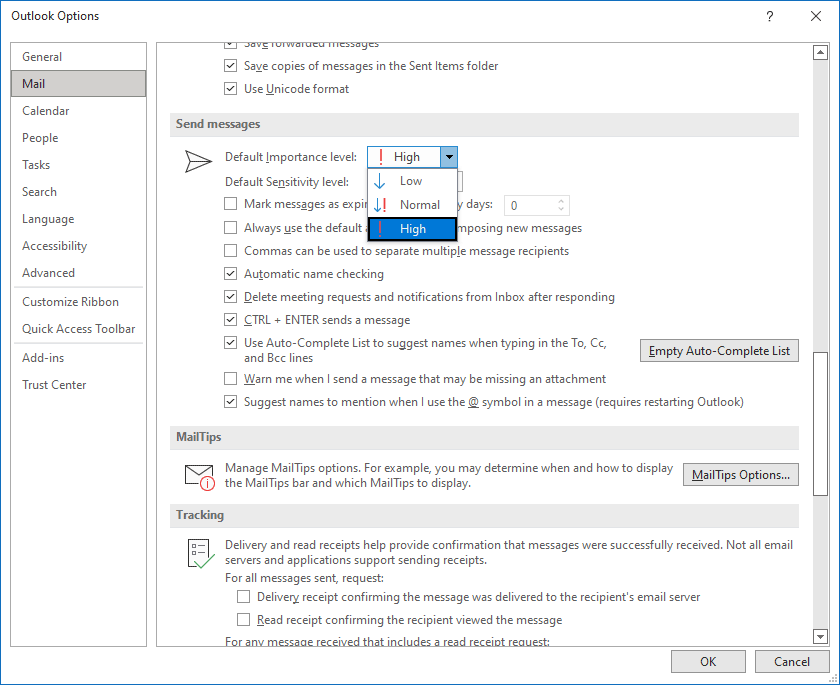
4. Нажмите OK. Теперь каждый раз, когда вы создаете новое сообщение или встречу, или отвечаете на сообщение, уровень важности по умолчанию устанавливается на Высокий или Низкий.
Связанные статьи
Как отправлять электронные письма с высокой или низкой важностью в Outlook?
В некоторых случаях вы можете захотеть отправить электронное письмо с отметкой высокой важности, чтобы напомнить получателю быстро обработать письмо в Outlook. На самом деле, существует встроенная функция, которая может пометить электронное письмо как высокой или низкой важности в Outlook.
Как удалить все флаги важности входящих сообщений в Outlook?
Вы можете часто получать электронные письма, помеченные как важные, в Microsoft Outlook. Однако иногда требуется удалить отметку важности из электронных писем. Здесь я представлю два способа легко удалить флаги важности для входящих сообщений в Microsoft Outlook.
Как создать правила для автоматической установки получаемых писем как высоковажных в Outlook?
В Outlook важные сообщения могут затеряться, если вы получаете сотни и тысячи писем за день. В этой статье я представляю несколько приемов по установке некоторых писем как высоковажных, которые будут выделяться среди множества сообщений в Outlook.
Лучшие инструменты для повышения продуктивности работы с Office
Срочные новости: бесплатная версия Kutools для Outlook уже доступна!
Оцените обновленный Kutools для Outlook с более чем100 невероятными функциями! Нажмите, чтобы скачать прямо сейчас!
📧 Автоматизация Email: Автоответчик (Доступно для POP и IMAP) / Запланировать отправку писем / Авто Копия/Скрытая копия по правилам при отправке писем / Автоматическое перенаправление (Расширенное правило) / Автоматически добавить приветствие / Авторазделение Email с несколькими получателями на отдельные письма ...
📨 Управление Email: Отозвать письмо / Блокировать вредоносные письма по теме и другим критериям / Удалить дубликаты / Расширенный Поиск / Организовать папки ...
📁 Вложения Pro: Пакетное сохранение / Пакетное открепление / Пакетное сжатие / Автосохранение / Автоматическое отсоединение / Автоматическое сжатие ...
🌟 Волшебство интерфейса: 😊Больше красивых и стильных эмодзи / Напоминание при поступлении важных писем / Свернуть Outlook вместо закрытия ...
👍 Удобные функции одним кликом: Ответить всем с вложениями / Антифишинговая Email / 🕘Показать часовой пояс отправителя ...
👩🏼🤝👩🏻 Контакты и Календарь: Пакетное добавление контактов из выбранных Email / Разделить группу контактов на отдельные / Удалить напоминание о дне рождения ...
Используйте Kutools на вашем языке – поддерживаются Английский, Испанский, Немецкий, Французский, Китайский и более40 других!


🚀 Скачайте все дополнения Office одним кликом
Рекомендуем: Kutools для Office (5-в-1)
Скачайте сразу пять установщиков одним кликом — Kutools для Excel, Outlook, Word, PowerPoint и Office Tab Pro. Нажмите, чтобы скачать прямо сейчас!
- ✅ Все просто: скачайте все пять установочных пакетов одним действием.
- 🚀 Готово для любой задачи Office: Установите нужные дополнения тогда, когда они вам понадобятся.
- 🧰 Включено: Kutools для Excel / Kutools для Outlook / Kutools для Word / Office Tab Pro / Kutools для PowerPoint